Audioprobleme gehören zu den häufigsten Problemen, die auf einem Windows 10-PC auftreten können, und es kann vorkommen, dass das bloße Herauf- und Herunterdrehen der Lautstärketaste nicht viel hilft. Dies ist die Zeit, in der Sie sich vielleicht fragen, wie Sie den Ton auf meinem Computer wiederherstellen können.
Vielleicht helfen Ihnen die Lautstärketasten nicht viel, aber hier und da ein paar Einstellungen zu optimieren, wird es tun. Jetzt fragen Sie sich vielleicht wieder, welche Einstellungen ich optimieren kann, um den Ton auf meinem Computer wiederherzustellen? Beginnen wir mit einer sehr positiven Einstellung und sagen: „Ich kann“.
Fünf Möglichkeiten, wie ich Audio auf meinem Computer wiederherstellen kann
1. Überprüfen Sie Stecker, Kabel, Buchsen, Lautsprecher, Lautstärke und Kopfhöreranschlüsse
- Überprüfen Sie, ob alle Kabel und Kabel für Lautsprecher und Kopfhörer locker und richtig eingesteckt sind.
- Prüfen Sie, ob Sie die richtige Buchse in den richtigen Akkord eingesteckt haben. Wenn Sie nicht wissen, welche Buchse in welches Kabel passt, wenden Sie sich an Ihren Hardwarehersteller
- Prüfen Sie, ob die Lautstärke stumm geschaltet ist oder nicht, und drehen Sie alle Lautstärkeregler auf.
2. Aktualisieren/deinstallieren Sie Ihren Audiotreiber und installieren Sie ihn erneut
Möglicherweise haben Sie Ihre Kabel, Kabel und Buchsen gründlich überprüft und möglicherweise sogar Ihren Hardwarehersteller konsultiert und festgestellt, dass damit kein Problem besteht. Und jetzt fragen Sie sich, warum ich den Ton auf meinem Computer nicht wiederherstellen kann?
Vielleicht ist der Schuldige Ihr Sound- oder Audiotreiber. Es kann sein, dass Sie einen alten Audiotreiber verwenden, der nicht der Konfiguration Ihres PCs entspricht, oder möglicherweise liegt ein Fehler in Ihrem vorhandenen Treiber vor, den Sie deinstallieren und neu installieren müssen.
Die manuelle Bearbeitung des Problems ist zwar eine Möglichkeit, das Problem zu lösen, dies kann jedoch einen erheblichen Aufwand und Zeit in Anspruch nehmen. Machen Sie also Schluss mit der harten Arbeit und installieren Sie ein Dienstprogramm, das automatisch einen mit Ihrem Computer kompatiblen Audiotreiber herunterladen, installieren und bei Bedarf sogar Ihren Soundtreiber aktualisieren kann. Wir werden jedoch auch die altmodische Art des Umgangs mit dem Problem besprechen.
Eines der besten Treiber-Dienstprogramme , die Ihnen beim Aktualisieren von Audiotreibern helfen können, ist Advanced Driver Updater. Es besteht aus Tausenden von Treibern in seiner Datenbank und unterstützt eine große Anzahl von Geräten.
Aus diesem Grund sollten Sie Advanced Driver Updater installieren, um Audio auf Ihrem Windows 10-PC wiederherzustellen –
- Fehlende Treiber installieren
Es installiert fehlende Treiber und behebt alle Audiofehler, indem fehlende Frequenzen und Kanalverlust korrigiert werden.
- Audiotreiber aktualisieren
Hilft Ihnen, Audiotreiber zu aktualisieren, damit Sie Spiele mit Audio in High Definition genießen können
Es behebt sogar Audio- und Videoverzögerungen.
- Sichern und Wiederherstellen
Advanced Driver Updater hilft Ihnen, ein Backup von Treibern zu erstellen, um Kompatibilitätsprobleme zu vermeiden, und ermöglicht Ihnen auch die Wiederherstellung des letzten funktionierenden Treibers
Installieren Sie jetzt den erweiterten Treiber-Updater
Jetzt schauen wir uns sogar die manuellen Möglichkeiten zur Neuinstallation von Audiotreibern in Windows 10 an –
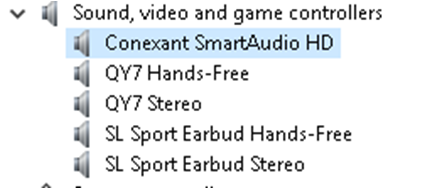
Schritt 1 Diagnose des Problems
- Klicken Sie mit der rechten Maustaste auf das Windows-Symbol und wählen Sie Geräte-Manager
- Klicken Sie auf die Sound-, Video- und Gamecontroller
- Wie Sie sehen können, ist der Audiotreiber in diesem PC Conexant SmartAudio HD ; deine könnte anders sein. Wenn bei Ihrem Audiotreiber ein gelbes Schild mit einem Ausrufezeichen angezeigt wird, liegen möglicherweise Audioprobleme vor.
Schritt 2 Neuinstallation des Treibers
Nehmen wir an, der Conexant SmartAudio HD- Treiber ist fehlerhaft und ich möchte den Ton auf meinem Computer wiederherstellen, indem ich diesen Treiber neu installiere. Hier sind die Schritte, die ich befolgen muss, um diesen Treiber neu zu installieren:
- Drücken Sie die Fenstertaste + R, um das Dialogfeld "Ausführen" zu öffnen
- Typ devmgmt.msc bei der Suche barand drücken Sie die Eingabetaste oder klicken Sie auf OK
- Klicken Sie nun auf das Dropdown-Menü Sound- , Video- und Gamecontroller
- Klicken Sie mit der rechten Maustaste auf Conexant SmartAudio HD (oder Ihren Audiotreiber )
- Klicken Sie auf Treiber deaktivieren
- Klicken Sie auf das Kontrollkästchen Treibersoftware für dieses Gerät löschen Kontrollkästchen und drücken Sie OK
- Starten Sie Ihren PC neu
- Öffnen Sie den Geräte-Manager erneut, indem Sie die oben genannten Schritte ausführen
- Klicken Sie erneut mit der rechten Maustaste auf den Audiotreiber und klicken Sie auf Nach Hardwareänderungen suchen
Hinweis: Wenn Ihr System den fehlenden Treiber nicht findet und nicht automatisch installieren kann, können Sie die offizielle Conexant-Website überprüfen und den Audiotreiber herunterladen, je nachdem, ob Sie einen 32- oder 64-Bit-PC haben.
3. Führen Sie die Windows 10-Fehlerbehebung aus
Wenn Sie nicht herausfinden können, was das Audio auf Ihrem PC stört, lassen Sie es von Windows 10 beheben. Sobald Sie den Troubleshooter in Windows einsetzen, wird er das System auf wahrscheinliche Probleme scannen und Korrekturen anbieten.

Jetzt gibt es mehrere Möglichkeiten, die Windows 10-Problembehandlung zu öffnen. Sie können entweder die Windows-Taste drücken und in der Suchleiste Suchen und Probleme mit der Tonwiedergabe beheben eingeben. Klicken Sie auf Weiter und das System beginnt mit der Erkennung von Problemen, falls vorhanden.
Sie können sogar den Pfad auswählen – Start > Einstellungen (Zahnradsymbol) > System > Sound > Problembehandlung . Auf diese Weise sucht der Troubleshooter nach Audiogeräten, und Sie können dann das Gerät beheben, was zu Problemen führt.
4. Überprüfen Sie, ob Ihre Soundeinstellungen angemessen sind
Hier überprüfen Sie hauptsächlich, ob Ihre Audiogeräte nicht deaktiviert oder stummgeschaltet sind. Um dies zu überprüfen, gehen Sie wie folgt vor:
- Klicken Sie mit der rechten Maustaste auf das Symbol Ihres Lautsprechers und wählen Sie Lautstärkemixer öffnen
- Stellen Sie sicher, dass keiner der Lautstärkeregler für eines Ihrer Geräte stummgeschaltet ist. Wenn dies der Fall ist, sehen Sie einen roten Kreis mit einer schrägen Linie davor
- Sie können auch überprüfen, ob Sie Ihre Geräte versehentlich stummgeschaltet oder deaktiviert haben, indem Sie dem folgenden Pfad folgen:
Start > Einstellungen > System > Ton
- Wählen Sie nun Geräteeigenschaften von Ausgabe- und Eingabeaudiogeräten
Überprüfen Sie, ob Sie das Kontrollkästchen " Deaktivieren " versehentlich aktiviert haben . Wenn ja, deaktivieren Sie es
5. Setzen Sie Ihren PC zurück oder stellen Sie ihn wieder her

Das Zurücksetzen des PCs sollte Ihr letzter Ausweg sein, da Sie beim Neustart Ihres PCs möglicherweise wichtige Daten loslassen müssen. Sie sollten eine Sicherungskopie aller Einstellungen und Daten erstellen, damit Sie selbst im Falle eines Fehlers zuvor gespeicherte Daten wiederherstellen können.
In diesem Fall können Sie einen Wiederherstellungspunkt erstellen. Dafür
- Systemsteuerung öffnen
- Geben Sie im Suchfeld Wiederherstellung ein
- Wählen Sie Systemwiederherstellung öffnen
- Wählen Sie Weiter in Systemdateien und Einstellungen wiederherstellen
- Wählen Sie nun die Wiederherstellungspunkte aus der angegebenen Ergebnisliste aus.
Hinweis: Möglicherweise müssen Sie den Systemschutz konfigurieren . Gehen Sie dazu zur Systemsteuerung und wählen Sie Wiederherstellung > Systemwiederherstellung konfigurieren > Konfigurieren und prüfen Sie, ob die Option Systemschutz aktivieren ausgewählt ist. Wenn nicht, aktivieren Sie das Optionsfeld Systemschutz aktivieren
Schlussendlich
Es war wirklich frustrierend für mich, wenn ich trotz voller Lautstärke meines Laptops beim Anschauen eines Films nichts hören konnte. Die Tonwiedergabe zu meinem Computer , ich in Betracht gezogen , alle oben genannten Optionen. Obwohl ich die Audiobuchsen und Audioeinstellungen meines Geräts persönlich getestet habe, war die einzige Lösung, die für mich funktionierte, die Aktualisierung meines Audiotreibers.
Wenn Sie sich also in einer ähnlichen Situation befanden und Korrekturen wie die oben genannten ausprobiert und getestet haben, teilen Sie uns im Kommentarbereich mit, welche für Sie funktioniert hat. Sie finden mehr solcher Inhalte zur Fehlerbehebung und vieles mehr auf Systweak-Blogs . Sie finden uns auch auf allen Social-Media-Plattformen und abonnieren auch unseren YouTube- Kanal.


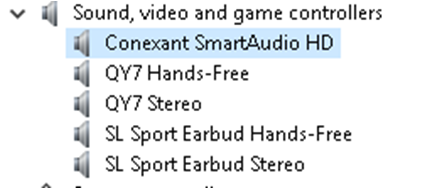




![So deaktivieren Sie Benachrichtigungen in Microsoft Teams [AIO] So deaktivieren Sie Benachrichtigungen in Microsoft Teams [AIO]](https://cloudo3.com/resources8/images31/image-2249-0105182830838.png)





![Bedingte Formatierung basierend auf einer anderen Zelle [Google Tabellen] Bedingte Formatierung basierend auf einer anderen Zelle [Google Tabellen]](https://cloudo3.com/resources3/images10/image-235-1009001311315.jpg)